如何制作U盘启动盘(快速制作可靠的U盘启动盘,让您轻松应对系统故障和安装需求)
![]() 游客
2025-06-27 11:22
224
游客
2025-06-27 11:22
224
U盘启动盘是一种将操作系统安装文件或系统修复工具写入U盘的方法,可以在计算机出现系统故障或需要重新安装系统时发挥重要作用。本文将详细介绍如何制作一个可靠且易于使用的U盘启动盘。

选择合适的U盘
1.1耐用性:选择具有耐用性的U盘,以确保其能够长时间稳定运行。
1.2容量:选择足够大的容量,以便能够容纳操作系统镜像文件和其他必要工具。
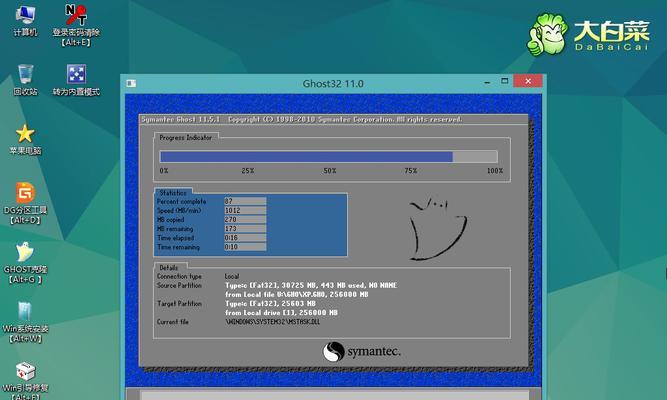
1.3速度:选择高速的U盘可以加快启动和文件传输的速度,提高使用效率。
下载操作系统镜像文件
2.1官方网站:前往操作系统官方网站下载最新版本的镜像文件,确保文件完整且安全。
2.2文件格式:根据您的计算机硬件和需求,选择适合的操作系统版本和文件格式(如ISO或IMG)。
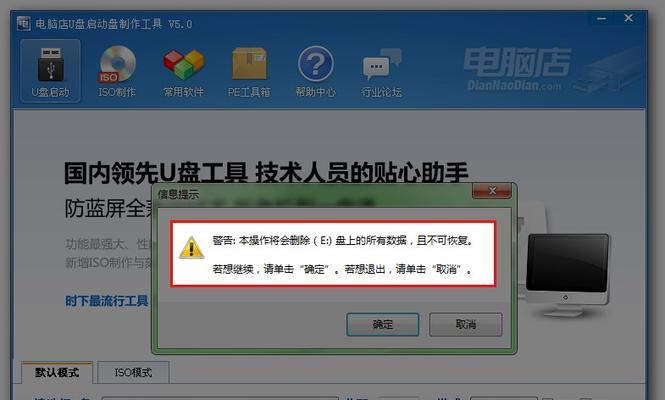
准备U盘启动盘工具
3.1Rufus工具:下载并安装Rufus工具,这是一款常用的U盘启动盘制作工具,易于使用且功能强大。
3.2其他工具:根据您的需求,也可以选择其他U盘启动盘制作工具,如UNetbootin或WinToUSB。
格式化U盘
4.1插入U盘:将U盘插入计算机的USB接口,并确保计算机能够正确识别U盘。
4.2打开Rufus:打开Rufus工具,并在界面上选择正确的U盘。
4.3格式化选项:选择适当的分区方案和文件系统,并确保勾选"创建可引导磁盘"选项。
写入镜像文件
5.1选择镜像文件:点击Rufus界面上的"选择"按钮,并浏览到之前下载的操作系统镜像文件。
5.2开始写入:确认所有设置都正确无误后,点击"开始"按钮开始写入镜像文件到U盘。
5.3等待完成:等待Rufus工具完成写入过程,期间不要拔出U盘或关闭电脑。
测试U盘启动盘
6.1重启计算机:将制作好的U盘启动盘插入需要启动的计算机,并重新启动计算机。
6.2进入BIOS设置:根据计算机品牌的不同,按下相应的按键进入BIOS设置界面。
6.3更改启动顺序:在BIOS设置界面中将U盘设置为第一启动设备,保存设置并退出。
6.4检查启动:计算机重新启动后,检查是否成功从U盘启动,如果成功则表示制作成功。
常见问题及解决方法
7.1U盘无法识别:重新插拔U盘,尝试更换USB接口或使用其他U盘启动盘制作工具。
7.2写入失败:检查镜像文件是否完整,重新下载并尝试写入。
7.3启动失败:重新进入BIOS设置,确认启动顺序是否正确,并重试启动。
注意事项
8.1数据备份:制作U盘启动盘前,请务必备份U盘上的重要数据,因为制作过程会格式化U盘。
8.2安全性:仅从官方网站下载镜像文件,以避免恶意软件感染。
8.3确认兼容性:确保操作系统镜像文件和U盘启动盘工具的兼容性,以避免制作失败。
制作U盘启动盘是一项非常有用且实用的技能,能够帮助我们应对计算机系统故障和系统安装需求。选择合适的U盘、下载官方镜像文件、准备适当的工具并按照步骤进行操作,您将能够轻松制作出可靠且易于使用的U盘启动盘。通过这个全面教程,相信您已经掌握了制作U盘启动盘的方法和注意事项,希望对您有所帮助!
转载请注明来自数码俱乐部,本文标题:《如何制作U盘启动盘(快速制作可靠的U盘启动盘,让您轻松应对系统故障和安装需求)》
标签:盘启动盘
- 最近发表
-
- 使用Word显示分节符的方法(轻松掌握Word中显示分节符的技巧)
- 炉石传说(掌握关键卡组,称霸游戏大陆)
- 电脑版吃鸡显示内存错误的解决方法(如何应对电脑版吃鸡游戏中的内存错误)
- 手写输入法(打破键盘的局限,释放你的创造力)
- 解决电脑组件错误导致无法上网的问题(故障排查与解决方案详解)
- 使用G6禁网工具的教程(通过G6禁网工具轻松掌握网络访问权限)
- 解决电脑打开IE证书错误的有效方法(如何快速修复IE证书错误问题及常见解决方案)
- 电脑脚本错误(探索常见脚本错误及其解决方案)
- 一步步教你如何通过联想电脑光盘重装Win7系统(简单操作,轻松恢复电脑最佳状态)
- 使用优盘启动安装Win7系统教程(快速、方便的Win7系统安装方式)
- 标签列表

